MAC pro OSX 系统如何查看Wi-Fi密码
1、在dock 栏中点击launchpad图标,如图所示

2、在launchpad中---选择“其他”文件夹中,如图
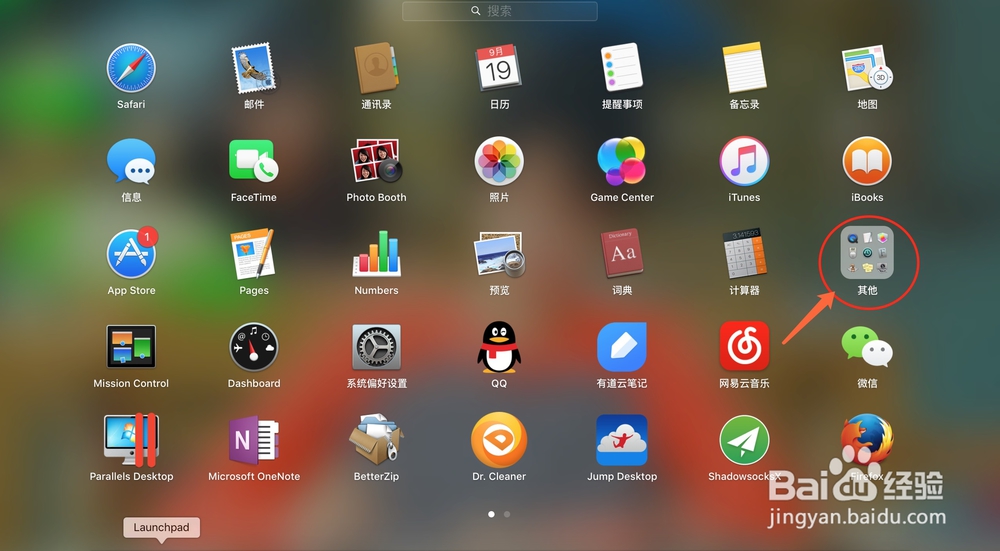
3、在其他文件夹窗口中点击打开“钥匙串访问”图标,如图所示

4、钥匙串访问窗口中,由于一般在 Mac 电脑中保存的密码都比较多,点击“系统”一般就是网络的密码

5、可以在上面搜索,找到想要查看密码的无线网络以后,双击打开。在新窗口中点击“显示密码”选项,如图所示


6、在左下角点击显示密码,接着再输入我们的登录系统密码,如图

7、输入密码后即可看到这个无线 Wifi 网络的接入密码了,如图所示

声明:本网站引用、摘录或转载内容仅供网站访问者交流或参考,不代表本站立场,如存在版权或非法内容,请联系站长删除,联系邮箱:site.kefu@qq.com。
阅读量:75
阅读量:62
阅读量:184
阅读量:27
阅读量:110